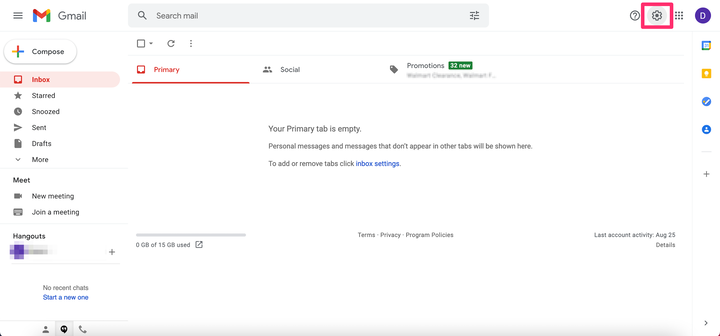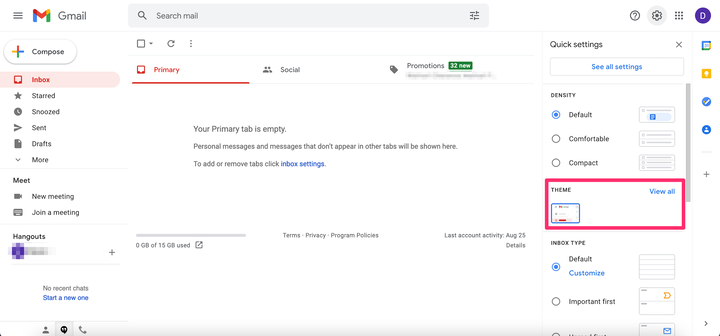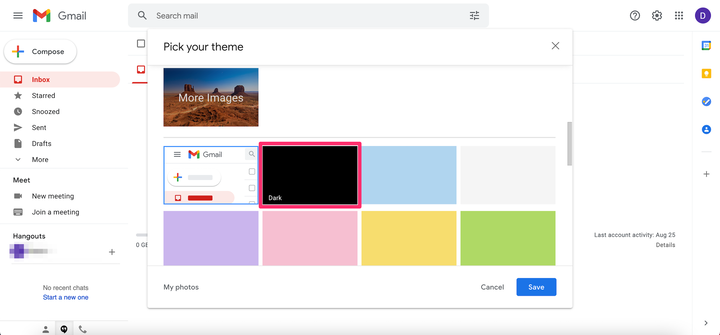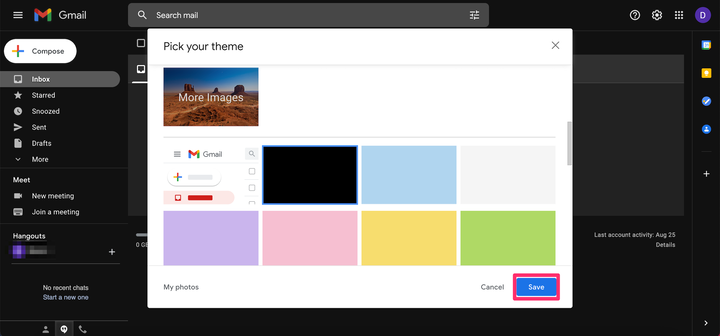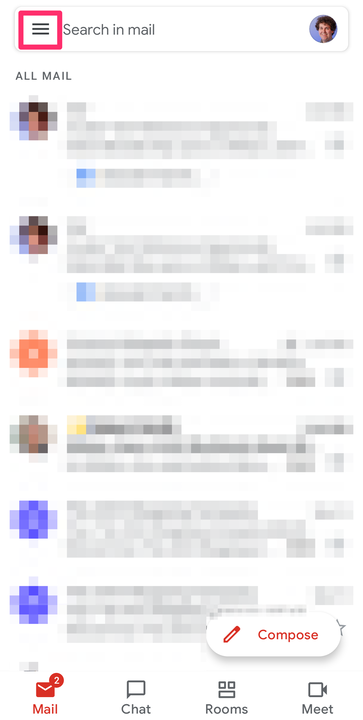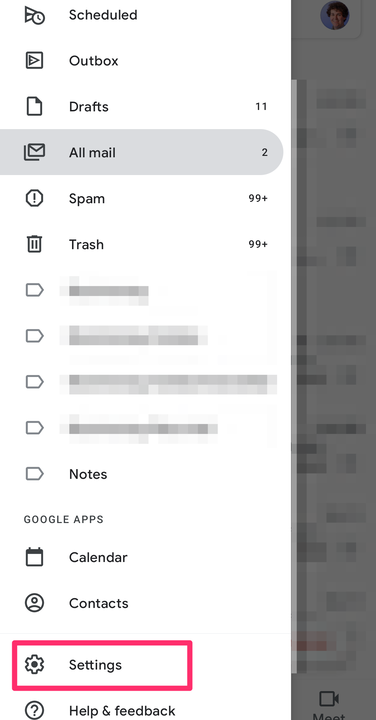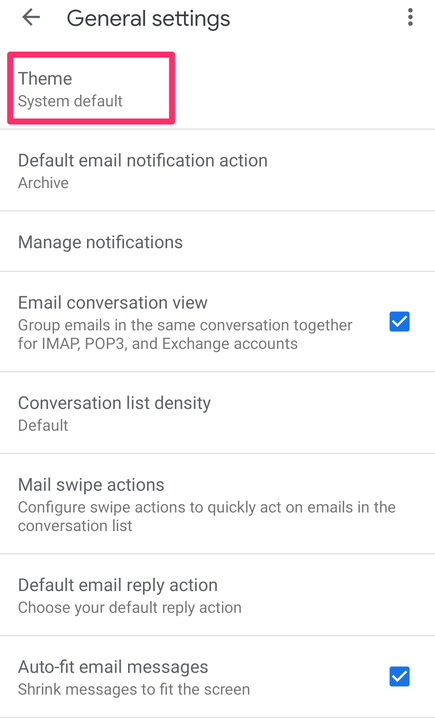Gmaili tumeda režiimi lubamine mis tahes seadmes
- Tumeda režiimi saate seadistada Gmailis töölaual või kui teil on Android.
- Kuid need, kellel on iPhone, peavad läbima oma seadme seaded, mitte Gmaili rakenduse.
- See võimalus on ka Androidi kasutajatel, kui nad tahavad, et telefonis oleks kõik pimedas režiimis.
Kui vaatate terve päeva ekraane, võib ere valgus tunduda silmadele pisut riivav. Tumedale režiimile lülitumine võib aidata probleemiga toime tulla ja isegi akut säästa. Gmaili kasutajatel on selle tegemiseks mitu võimalust. Kuid kasutatav meetod sõltub kasutatavast seadmest.
Näiteks kui teil on iPhone, pole teil enam Gmaili rakenduses tumedat režiimi kasutada. Kuid on olemas lahendus, mida saate kasutada pimeda režiimi efekti saamiseks oma seadme süsteemiseadetest. Kuid Androidi või töölaua kasutajad pääsevad tumeda režiimi valikule juurde rakenduse enda menüü Teemad kaudu.
Siin on, kuidas seda kõike teha.
Gmaili tumeda režiimi lubamine töölaual
1. Avage Gmail ja logige vajadusel sisse.
2. Klõpsake hammasrattakujulist seadete ikooni, mis asub ekraani paremas ülanurgas.
Klõpsake hammasrattaikoonil.
Devoni delfiin
3 Valige Teema kõrval käsk Kuva kõik.
Klõpsake "Kuva kõik".
Devoni delfiin
4. Kerige alla ja valige Tume teema.
Tehke jaotises „Teemad" valik „Tume”.
Devoni delfiin
5. Klõpsake nuppu Salvesta.
Vajutage "Salvesta".
Devoni delfiin
Peaaegu kõik kuvatakse seejärel pimedas režiimis. Kuid uute meilide koostamise aken kuvatakse endiselt valge taustaga.
Gmaili tumeda režiimi lubamine iPhone'is ja iPadis
Kui teil on iOS 13 või uuem versioon, ei saa te enam oma Gmaili rakendust menüü Teemad kaudu tumedasse režiimi lülitada .
Kuid saate lubada tumeda režiimi oma seadme seadete kaudu, avades rakendusse Seaded, valides seejärel valiku Ekraan ja heledus ning seejärel Tume.
Gmaili tumeda režiimi lubamine Androidis
See toimib ainult siis, kui teil on Androidi versioon Q või uuem.
1. Avage Gmaili rakendus ja logige vajadusel sisse oma kontole.
2. Puudutage kolme horisontaalse joone ikooni ekraani vasakus ülanurgas.
Puudutage ikooni "Menüü".
William Antonelli / Insider
3. Kerige hüpikmenüüs alla ja valige Seaded.
Minge jaotisse "Seaded".
William Antonelli / Insider
4. Valige Üldsätted.
5 Üldsätete lehe ülaosas puudutage valikut Teema.
Valige ülaosas "Teema".
6. Valige Tume.